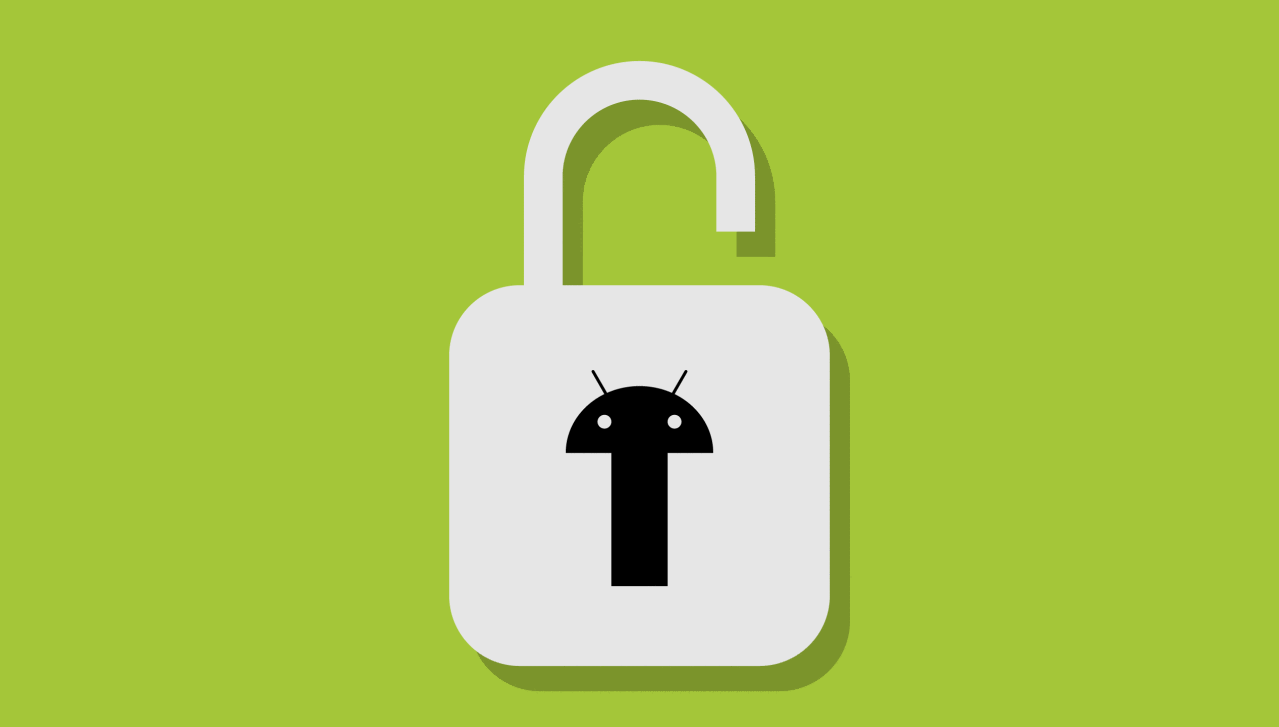Для того чтобы убрать блокировку экрана на Андроиде вы можете воспользоваться простым и рабочим методом.
Приветствую вас, уважаемый читатель. В сегодняшней, небольшой статье я расскажу вам как убрать блокировку экрана на Андроиде. Блокировка экрана на вашем устройстве нужна для того, чтобы защитить ваш гаджет от случайных нажатий и касаний по экрану.
К примеру, если вы постоянно носите устройство в кармане, блокировка экрана позволит защитить от различных неприятностей.
Итак, давайте приступим к простой операции отключения блокировки.
Виды блокировок. Настройка блокировки
В операционной системе Андроид существует несколько видов блокировки, которые различаются степенью защиты и вариантов разблокировки устройства:
- Нет. Данный режим полностью отключает блокировку экрана. Если вы хотите отключить блокировку, то вам нужно выбрать именно этот режим. Таким образом удалив блокировку;
- Слайдер. Данный тип блокировки является самым простым и не защитит ваш телефон от несанкционированного доступа;
- Фейсконтроль;
- Графический ключ. При данном режиме разблокировка устройства осуществляется с помощью графического ключа;
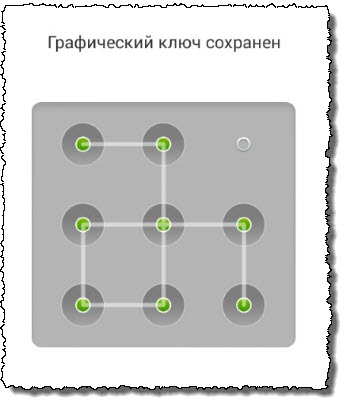
- Пин код. Самый надежный способ защитить телефон от несанкционированного доступа;
- Пароль.
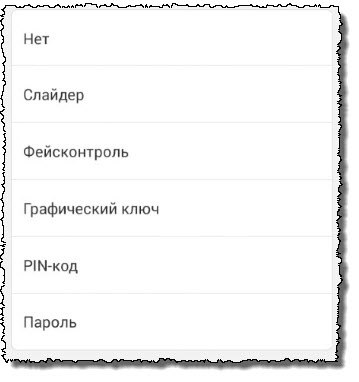
Отключение блокировки экрана
Для того чтобы отключить (убирать) блокировку экрана на вашем мобильном Андроид устройстве, выполните следующие действия:
- Перейдите в раздел настройки и выберите пункт персонализация;
- Теперь найдите раздел безопасность и выполните вход в это меню нажав на него;
- Теперь перейдите в раздел блокировка экрана;
- В открывшемся списке вариантов блокировки выберите пункт – нет.
Использование сторонних приложений – локеров
Также для того чтобы настроить блокировку на вашем Андроид устройстве более глубоко вы можете воспользоваться специальными приложениями. Воспользуйтесь следующими приложениями:
Smart AppLock
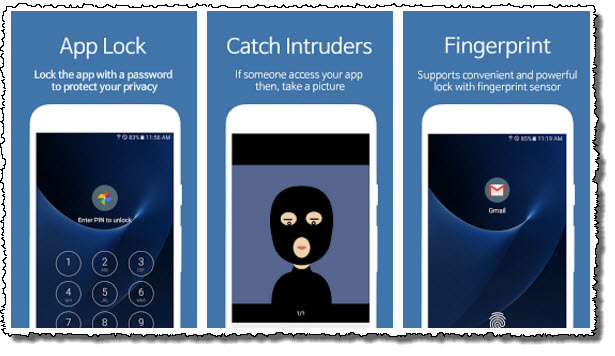
Данное приложение позволит вам не только защитить ваш телефон от несанкционированного доступа, но и поможет при краже телефона, приложение имеет следующие возможности:
- Распознает и сфотографирует человека пытающегося получить несанкционированный доступ к вашему мобильному устройству;
- Возможность использовать разный варианты ключей для входа в телефон;
- Защита вашего мобильного устройства при подключении к различным Wi-Fi точкам.
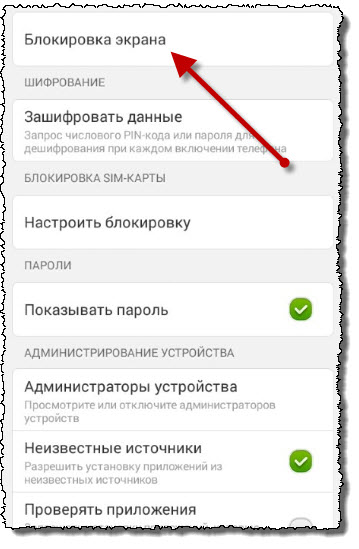
Скачать приложение вы можете по этой ссылке.
Security Master
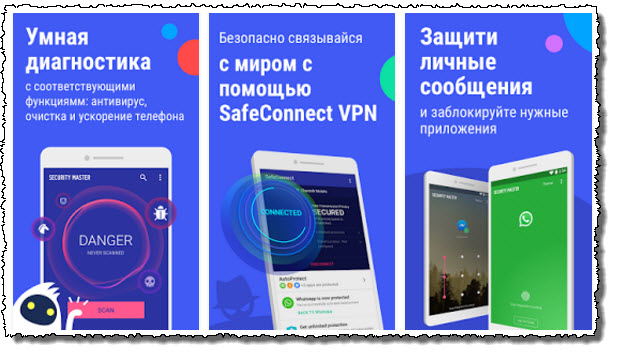
Еще одно приложение для защиты вашего мобильного телефона. Имеет следующие возможности:
- Защита вашего мобильного телефона от несанкционированного доступа к хранящейся на нем информации;
- Удаление ненужного мусора для улучшения быстродействия вашего мобильного устройства;
- Возможность защитить ваш гаджет в том время когда вы работаете в интернете.
Скачать приложение вы можете здесь.
Пароль на файлы или папки
Вы можете поставить пароль для доступа к различным файлам или папкам. Например, если у вас есть на телефоне файлы, которые не должны видеть третьи лица. Сделать это очень просто:
- Перейдите в раздел настройки, далее вам нужно перейти в раздел безопасность;
- Находим вкладку – телефон – потом выбираем – защита личных данных;
- У вас появиться перечень всех файлов и папок находящихся на вашем устройстве;
- Выбираем те файлы для доступа к которым нужно установить пароль. Нажимаем кнопку – запорошить;
- Вводите нужный пароль. Потом вы можете убрать пароль.
Данная инструкция подходит для множества Андроид устройств в том числе и самсунг гэлэкси (галакси).